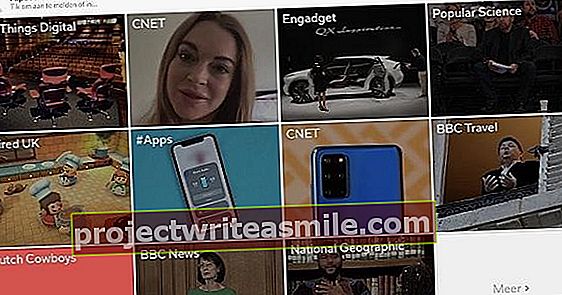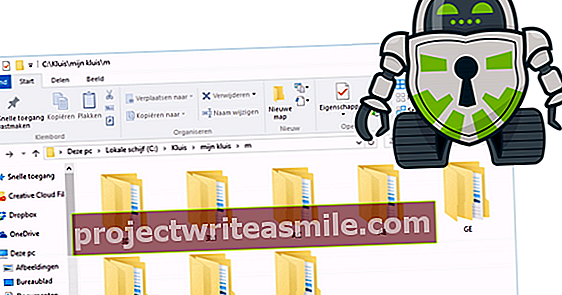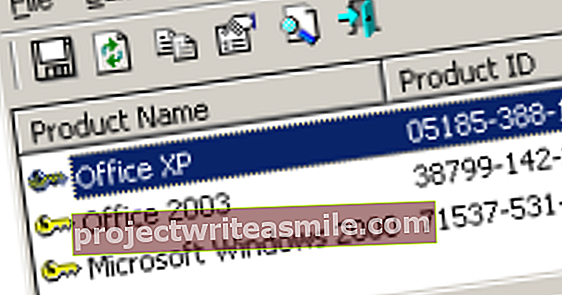E-pasta izveidošana (un saņemšana) bieži notiek diezgan vienkārši. Bet ko tad, ja vēlaties nosūtīt e-pastu, kas patiešām izceļas? Piemēram, nosūtīt pieteikumu vai mārketinga nolūkos? Tad palīdz pievienot formatējumu jūsu e-pastiem. Tādā veidā e-pastiem varat pievienot formatējumu.
Tēmas rindiņa
Sāksim sākumā: tēmas rindiņa ir viena no pirmajām lietām, ko cilvēki redz, saņemot jūsu e-pastu. Oriģināla tēmas rindiņa, kas nav ne pārāk gara, ne pārāk īsa, var uzreiz izcelties. Tas arī palīdz pievienot emocijzīmes. Lai gan tas ne vienmēr ir ieteicams darba pieteikuma e-pastam, mārketinga nolūkos emocijzīmes var mainīt to, vai jūsu e-pasts ir atvērts. Šie emocijzīmes ne tikai aizstāj visus vārdus, bet arī piešķir zināmu šarmu, vienlaikus piesaistot lasītāja uzmanību. Starp citu, emocijzīmju pievienošana tēmas rindiņā pašlaik darbojas tikai tad, kad pievienojat tos tālrunim. Tātad tālrunī varat izveidot e-pasta melnrakstu, kur tēmas rindiņā ievietojat emocijzīmes un pēc tam pabeidziet tekstu, piemēram, Gmail pārlūkprogrammas versijā.
Standarta formatēšana pakalpojumā Gmail
Pašā Gmail tekstā varat pievienot dažas formatēšanas opcijas, kas tekstam piešķir nedaudz lielāku skaidrību vai uzsvaru. Padomājiet par sarakstiem, padarot tekstu treknrakstu, kursīvu vai svītrotu, vai pievienojiet pārsteidzošu citātu. Visām šīm lietām atveriet jaunu e-pastu un apakšējā labajā stūrī noklikšķiniet uz "citas formatēšanas opcijas".

Standarta formatēšana programmā Outlook
Varat arī pievienot formatējumu savam tekstam programmā Outlook. Ja to pašu izkārtojumu izmantojat biežāk, varat to pat pārveidot par veidni, lai nākamreiz, kad izkārtojums būtu jūsu priekšā dažu klikšķu laikā. Lai to izdarītu, vispirms formatējiet e-pastu tā, kā vēlaties. Pēc tam saglabājiet to faila tipā "perspektīvas veidne". Atveriet šo veidni, tiklīdz tā ir nepieciešama. Padoms: noņemiet parakstu no veidnes, pretējā gadījumā sūtīšanas laikā tas parādīsies divreiz.
Formatēt ar Canva
Šajā rakstā par Canva mēs parādījām, kā izveidot pavadvēstuli. Kad esat izveidojis šo vēstuli, to, protams, varat arī ielīmēt tieši savā e-pastā kā attēlu. Iespējams, ka tas nav vismodernākais e-pasta mārketinga formāts, kuru esat paredzējis, bet tas ir vienkāršs risinājums. Tas pats attiecas uz visiem logotipiem vai baneriem, kurus izveidojat Canva. Lai to izdarītu, saglabājiet attēlu vai burtu kā "JPG failu". Atveriet attēlu datorā un nokopējiet to, ar peles labo pogu noklikšķinot uz tā un izvēloties "kopēt". Jūs to ielīmējat savā e-pastā, izmantojot saīsni Ctrl + V.
Izveidojiet savu veidni
Vai vēlaties uzzināt, kā jūs varat izveidot darbojošās HTML e-pasta veidnes, kurās lasītājs mijiedarbojas ar saturu? Tad jums jāizmanto e-pasta pakalpojums, kurā varat apkopot savas veidnes vai izmantot iepriekš sagatavotas veidnes. Piemēri ir Mailchimp, Zohocampain un Email Octopus. Pēdējais pat piedāvā dažas veidnes, kuras jūs varat lejupielādēt bez maksas, neveidojot profilu. Tā ir neliela mīkla, un jums var paiet kāds laiks, lai to sajustu, taču tas noteikti ir tā vērts, ja vēlaties biežāk pievienot formatējumu savam e-pastam.
Lejupielādēto veidņu izmantošana pakalpojumā Gmail
Vai vēlaties izmantot veidnes, kuras lejupielādējāt pakalpojumā Gmail? Diemžēl tas tā nedarbojas. Lai to izdarītu, vispirms jāizveido konts Saleshandy vai līdzīgā pakalpojumā. Pēc tam instalējat atbilstošo Chrome paplašinājumu. Šis paplašinājums ir tas, ka tas ļauj ne tikai pievienot veidnes savos Gmail e-pastos, bet arī viegli un skaidri ieplānot e-pastus un, ja nepieciešams, iespējot lasīšanas kvīti. Lai pievienotu un rediģētu veidni, rīkojieties šādi: vispirms atveriet veidni pārlūkā Chrome. Jūs to izdarāt, veicot dubultklikšķi uz faila. Tā kā tas ir HTML fails, tas tiks automātiski atvērts jūsu pārlūkprogrammā. Pēc tam ar peles labo pogu noklikšķiniet lapā un atlasiet "skatīt lapas avotu". Tagad tiks atvērts veidnes HTML kods. Atlasiet visu ar īsinājumtaustiņu Ctrl + A, lai atlasītu, un pēc tam izmantojiet Ctrl + C, lai kopētu.

Pēc tam atveriet jaunu e-pasta failu pakalpojumā Gmail. Tagad apakšdaļā redzēsiet dažas jaunas ikonas. Tie pieder paplašinājumam Sales Handy. Izvēlieties "veidnes" un pēc tam "izveidot veidni". Tagad jūsu pārlūkprogrammā tiks atvērts jauns ekrāns, kurā varat izveidot veidni. Noklikšķiniet uz avota koda un ielīmējiet tajā veidnes HTML kodu. Pēc tam noklikšķiniet uz "ok". Tagad jūs varat rediģēt veidni pēc savas gaumes un ieskata. Jūs varat pielāgot visus attēlus, mainīt tekstu un ievietot saites uz vietnēm. Starp citu, neaizmirstiet augšējā kreisajā pusē savai veidnei piešķirt nosaukumu "tēma", pretējā gadījumā veidni nevarēs saglabāt.

Pēc tam jūs atverat veidni pakalpojumā Gmail, vēlreiz noklikšķinot uz ikonas "veidne". Pēc tam izvēlieties "visas veidnes", un redzēsit, ka jūsu pašu veidotā (vai rediģētā) veidne tagad ir norādīta šeit. Noklikšķinot uz tā, tas tiks automātiski ielādēts jūsu e-pastā. Atkal jūs tagad varat rediģēt un pielāgot nepieciešamo tekstu un izkārtojumu. Jebkurā gadījumā padoms ir vienmēr vispirms nosūtīt testa e-pastu sev, lai redzētu, vai veidne darbojas tā, kā vēlaties. Un voila! Tagad jūs zināt, kā darbojas, lai e-pastiem pievienotu formatējumu no vienkārša līdz sarežģītam: neviens vairs nepalaidīs garām jūsu e-pastus!